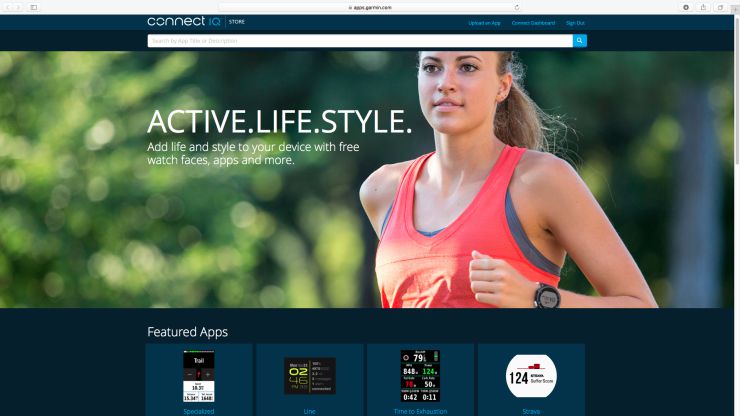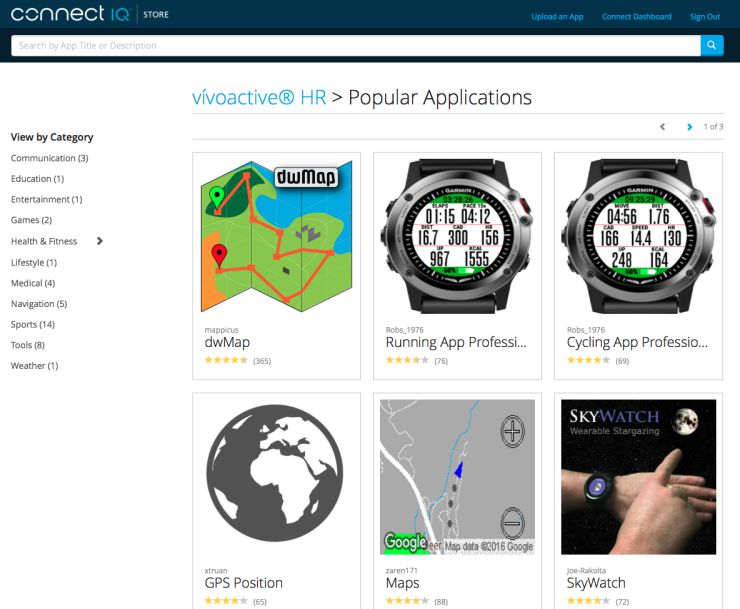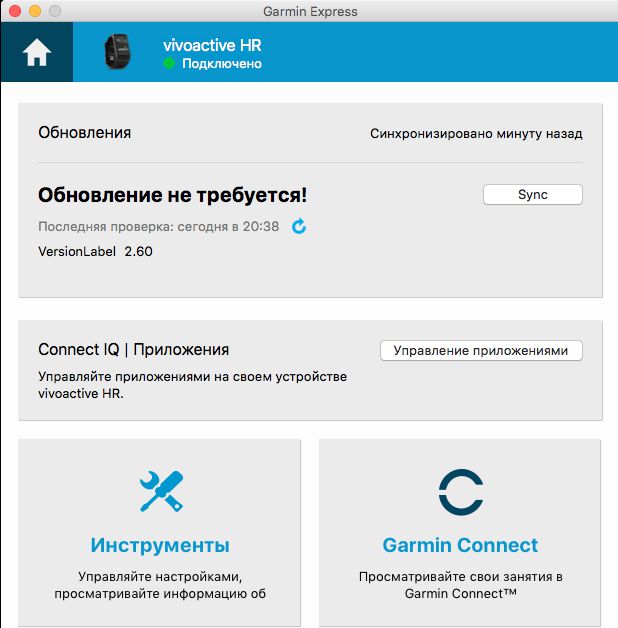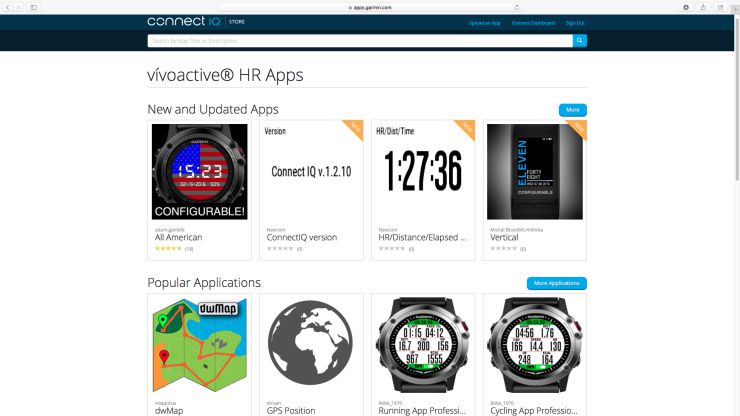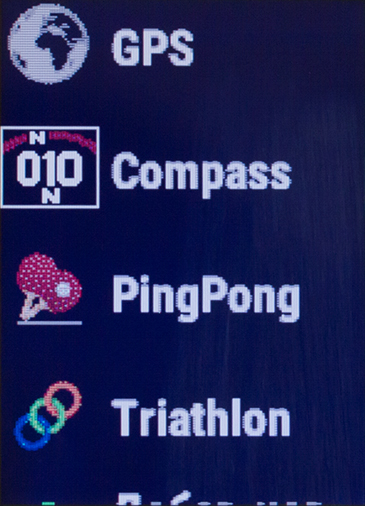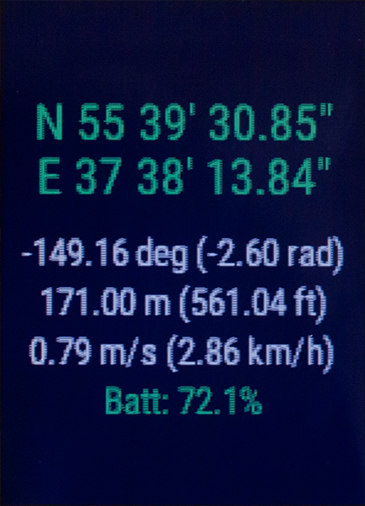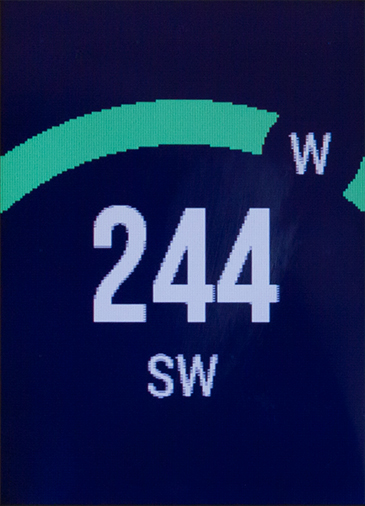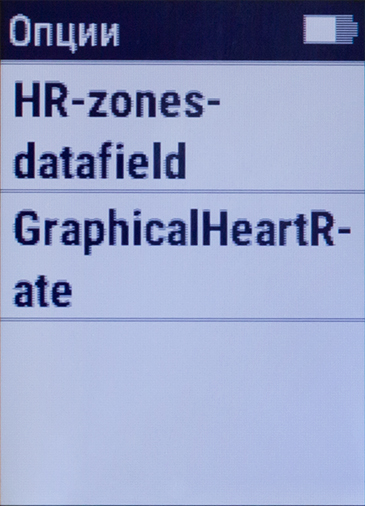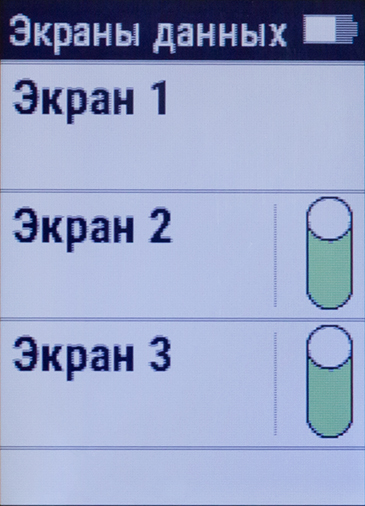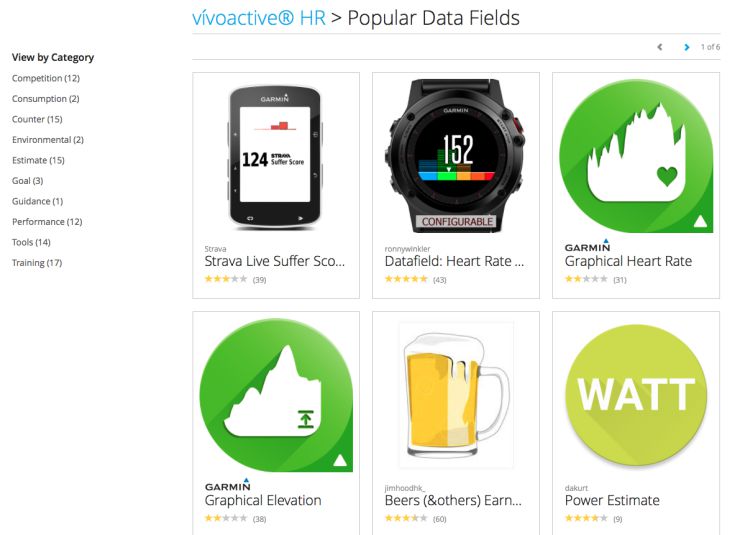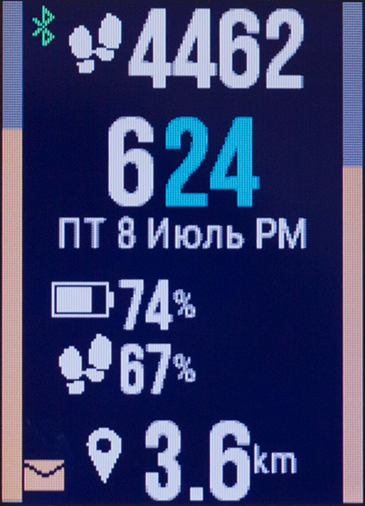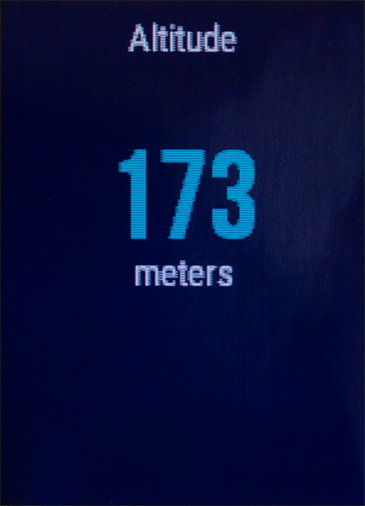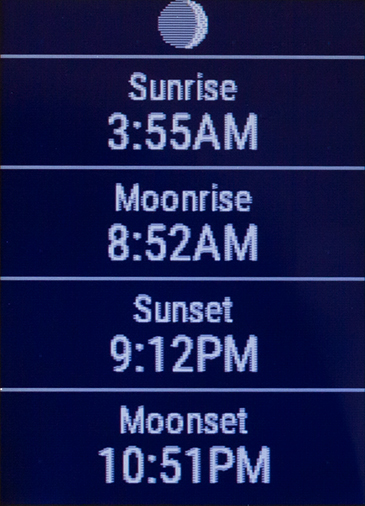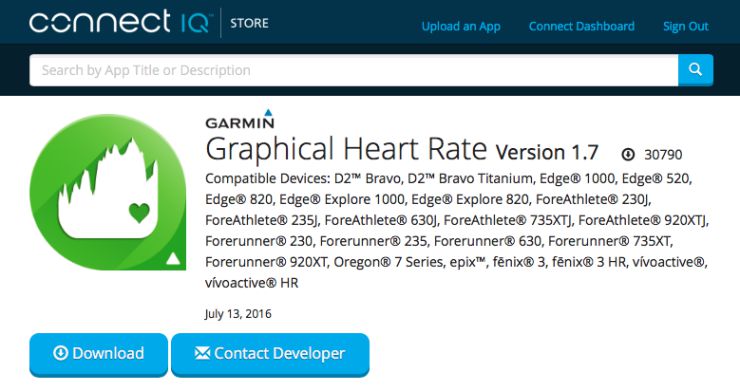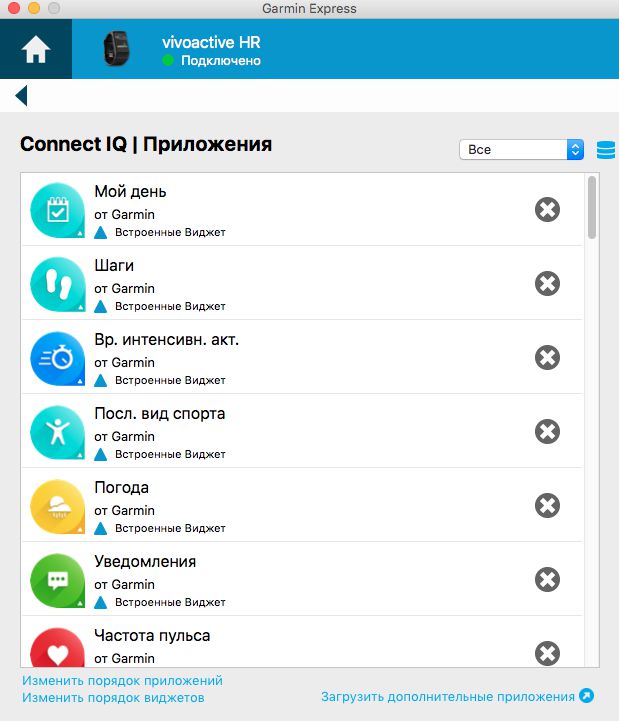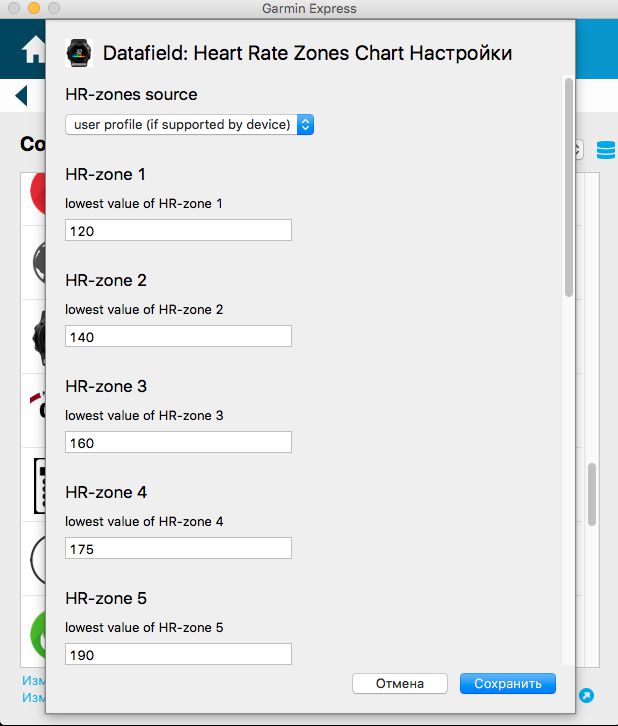- Обзор фитнес-браслета Garmin vivosport
- В чем соль?
- Что в коробке
- Внешне
- Дисплей
- Эргономика
- Управление и возможности
- Тренировки и методы замера
- В работе
- Приложение Garmin Connect
- Автономность
- Итоги
- Расширяем возможности фитнес-устройств Garmin
- Магазин Garmin IQ
- Приложения
- Поля информации
- Циферблаты
- Виджеты
- Совместимость с устройствами
- Управление установленным контентом
- Выводы
Обзор фитнес-браслета Garmin vivosport
За последние годы тема фитнеса и спорта обрела второе дыхание и стала модным трендом, а фитнес-браслеты расплодились как цветные наушники. Но какой трекер физической активности вы оденете себе на запястье, если важен результат и точность?
Наигравшись с недорогими “игрушками” по полторы — три тысячи рублей, захотелось попробовать, более профессиональный инструмент замера физической активности Garmin vivosport, который, по случаю, было у кого позаимствовать. Компактный и легкий браслет предельно насыщенным датчиками и сенсорами для точной фиксации любых передвижений. Тут есть встроенный GPS с альтиметром, влагозащита вплоть до давления в пять атмосфер и аккумулятор на неделю автономной работы.
В общем, грех не попробовать.

В чем соль?
В точности. Доступные браслеты ноунейм-производителей успели внушить многим, что фитнес-треккер не должен стоить дороже очков для плавания. А зря, ведь подобные аксессуары едва могут похвастаться чем-то кроме акселерометра и светодиодного датчика пульса. Да и выдаваемые ими результаты практически всегда не соответствуют действительности. Чуть лучше обстоят дела у продвинутых умных часов, но там вы получаете очередной гаджет на ежедневную зарядку, едва способный выдержать полчаса в бассейне.
И как тогда быть тем, для кого точный замер передвижений и треккинг маршрута имеют первостепенное значение? Тут настает черед присмотреться к профессиональным решениям уровня Garmin vivosport. Это полноценный монитор физической активности, отслеживающий шаги разными датчиками, с GPS на борту и полным набором функций умных часов. Однако подойдет он не всем. Хотя бы ввиду внушительной стоимости. А вот профи его оценят.
Что в коробке
Гаджет поставляется в небольшой коробке с минимумом аксессуаров. Длину ремешка предлагается выбрать заранее, а поможет в этом мерная линейка с торца коробки.

Внутри лишь сам браслет и кабель для зарядки. Плюс бумажные инструкции, если вдруг появятся вопросы по использованию.

Внешне
Как и большинство других спортивных браслетов, визуально Garmin vivosport напоминает тонкий спортивный напульсник, а сам корпус с электронной начинкой органично вписан в центр ремешка. По части дизайна – предельный минимализм, словно и нет крохотного стеклянного окошка дисплея в центре.

Снаружи неизменно черный слой эластичного полимера, одна половина которого гладкая, а другая с фактурным тиснением. Внутренняя половинка ремешка цвета лайма — это прерогатива варианта с длинным ремешком, а красный цвет доступен лишь в среднем формате. Единственный универсальный вариант, это полностью черный ремешок, доступный в среднем и длинном размерах.

Интересно реализован фиксатор ремешка. Вместо неуместных экспериментов тут классическая пряжка, а с внутренней стороны шлевки имеется “зуб” для максимально надежной фиксации ремешка.


Стыки между внешним и внутренним слоями незаметны, как и зазоры между ремешком и самим блоком трекера.

С внутренней стороны браслета виден массивный корпус, прижатый к ремешку четырьмя TORX-винтами. Сверху над логотипом интересный разъем зарядки и синхронизации, с вынесенным на торец минусовым контактом, обеспечивающим надежную влагозащиту. По центру модуль замера пульса с парочкой светодиодов зеленого цвета, а ниже лишь отверстие альтиметра.

Дисплей
В браслете установлена TFT-матрица разрешением 77 х 144 пикселя, именуемая Garmin Chroma Display. Ее особенностью является трансфлективная подложка, позволяющая дисплею постоянно отображать информацию, активируя подсветку лишь по сигналу датчиков. При ярком освещении информация хорошо видна и без подсветки, но цветопередача и натуральность черного фона при этом чисто номинальные. Все в угоду читаемости, так что приемлемая контрастность наблюдается лишь под углом до 45 градусов, а дальше начинается инверсия. С другой стороны, мы покупаем спортивный браслет не для просмотра картинок, а сбора информации о физической активности организма. А в таком режиме использования Garmin vivosport не вызывает никаких нареканий, благо интерфейс обыгрывает все недостатки инверсионной цветовой гаммой, плюс минимальной палитрой из контрастных оттенков.

Управление тут полностью сенсорное, свайпами и касаниями по емкостному стеклу. Его чувствительность сравнима с актуальными смартфонами, а мокрые пальцы и вода никак не сказываются на восприимчивости. Жаль лишь, что управлять в перчатках не получится.
Эргономика
Легкий браслет весом лишь 27 грамм практически не замечаешь во время ношения на запястье. Он не натирает руку при силовых упражнениях или пробежках.

Поскольку браслет целиком защищен эластичным силиконовым ремешком, можно не переживать о механических повреждениях. Конечно, удар кувалдой он едва ли переживет без последствий, как и запястье владельца, а вот защита от воды под давлением в пять атмосфер — серьезное преимущество перед конкурентами с их привычным декларируемым IP67. В целом, мыть руки и принимать душ, плавать на море и нырять можно без опасений за дальнейшую судьбу трекера.

Управление и возможности
В обычном режиме экран Garmin vivosport постоянно отображает текущее время и оповещения о пропущенных событиях, если таковые имеются. Это один из нескольких экранов меню, переключения между которыми осуществляются вертикальными свайпами по экрану. Для выбора интересующего пункта достаточно прикосновения, а возврат назад осуществляется касанием соответствующей иконки в верхней части экрана.

Стресс — на основе колебаний пульса рассчитывается показатель уровня стресса. Можно посмотреть график изменения пульса за последний час, а также включить режим дыхательной разминки, во время которой необходимо выдерживать паузу в четыре секунды между вдохами и выдохами.
Частота пульса — данные об автоматических замерах пульса владельца.
Сообщения — чтение входящих сообщений на смартфоне. Листаем список, выбираем нужное и читаем с вертикальной прокруткой. Русский язык отображается без проблем, выводя семь букв в четыре строчки.
Звонки — информация о последних и пропущенных вызовах.
Плеер — управление воспроизведением музыки на смартфоне.
Сожженные калории — примерная информация на основании данных о росте и весе владельца.
Время тренировок — поминутное количество активных занятий спортом.
Этажи — активность вертикальных перемещений, рассчитываемая альтиметром.
Шаги — информация о подсчитанных шагах за текущий день и динамически рассчитанная норма активности, исходя из результатов прошлых дней.
Тренировки и методы замера
Чтобы начать мониторинг тренировки, достаточно задержать палец на экране до вибрации, после чего выбрать нужную пиктограмму с подходящим сценарием: силовая тренировка, ходьба, бег, велосипед, кардиотренировка, либо аэробика.
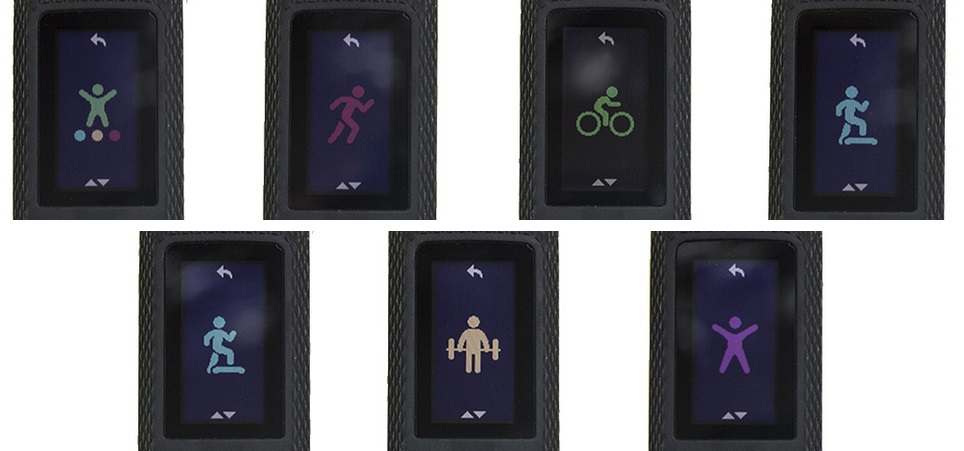
Далее Garmin vivosport предложит выбрать локацию для занятий. Если выбрать улицу, гаджет предложит активировать GPS, что позволит получить максимально точные данные о тренировке, но увеличит энергопотребление. Вариант в помещении ограничит браслет встроенными датчиками, которые имеют заметную погрешность в измерениях. Однако по мере накопления статистических данных о пользователе, точность будет повышаться! Сам я не успел за несколько дней оценить эту особенность, но Гармин ее декларирует официально для некоторых моделей, в том числе и для vivosport.
Для начала занятия дважды касаетесь оповещения на экране, после чего отображается таймер и информация о результативности тренировки. В режиме силовых упражнений одиночное касание по экрану фиксирует результат каждого подхода и замеряет время отдыха, а пробежки и заезды выставляются на паузу.

Двойной клик по экрану и можно завершать тренировку, сохранив результат в памяти браслета. Если рядом смартфон, на него придет push-уведомление о добавлении нового лога тренировки.
Помимо тренировок, длительное касание по экрану позволяет изучить параметр VO2 с повторным замером на основе пройденного пути и частоты сердцебиения за время активности, а также включить секундомер и таймер. Тут же можно замерить лог изменения пульса в текущем состоянии, синхронизировать браслет и смартфон, найти смартфон по звуковому оповещению, а также настроить системные параметры Garmin vivosport.
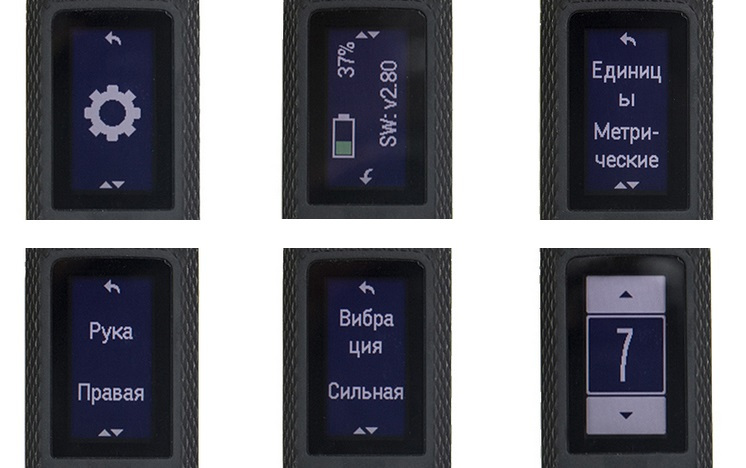
В работе
Гаджет постоянно мониторит пульс и сопоставляет его значения с интенсивностью передвижений, точно замеряет подъемы по лестнице и хранит все результаты в памяти. Когда под рукой смартфон, он ненавязчиво оповещает о новых сообщениях и звонках, быстро отучает от использования простых наручных часов и стимулирует выйти вечером на пробежку.
Но это лишь кусочек экосистемы мониторинга от Garmin, а основной потенциал vivosport заложен в мобильном приложении, которое обрабатывает и систематизирует результаты.
Приложение Garmin Connect
Оно понадобится вам не только для эффективного использования Garmin vivosport, но и для первоначальной настройки браслета, которая осуществляется буквально за пару минут. В процессе сопряжения со смартфоном браслет также научит вас основным жестам управления и поможет настроить персональные данные.

На домашнем экране приложения лентой выводятся все сегодняшние тренировки с возможностью просмотра подробной информации о темпе, поведении сердца и куче других параметров. Если был активен GPS, в дополнение прилагается маршрут.
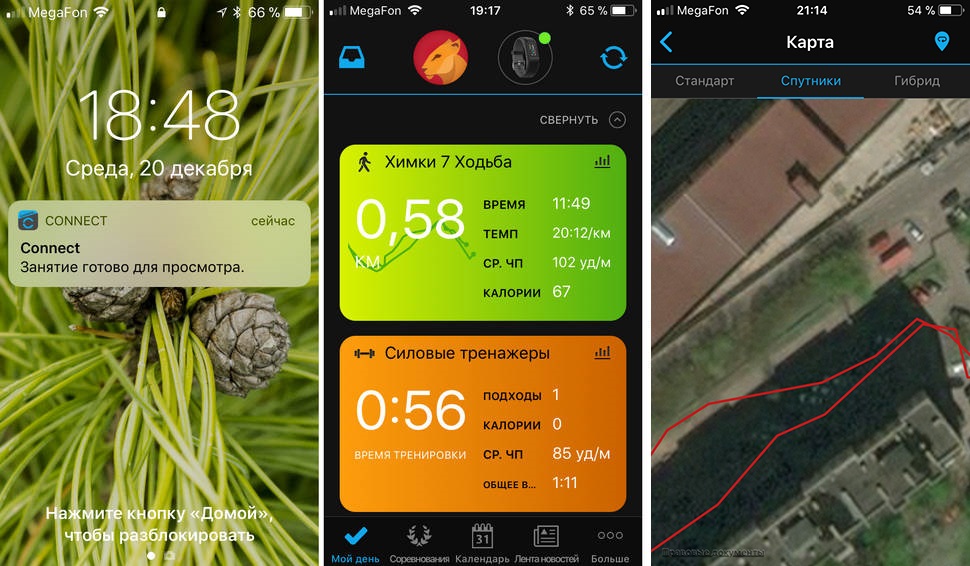
Внизу главного экрана располагаются вкладки социальной подсистемы Garmin Connect. Тут можно создать свое соревнование по отдельной дисциплине, либо подключиться к текущему соревнованию. К примеру, на количество пройденных шагов, или подъемов по этажам на лестнице. Вкладка календаря выделяет удачные и неудачные дни с точки зрения физической активности, а лента новостей позволяет оформить результат и лог тренировки в красочный пост на Facebook.
Вкладка дополнительных данных раскрывает детали различных автоматизированных замеров, пишущихся в логи. К примеру, можно посмотреть количество спокойных и напряженных минут для организма за день, а заодно узнать относительное положение дел о значении VO2 Max для своего организма.

Но самая стимулирующая информация скрывается под вкладкой Insights, где ваши результаты и достижения сравниваются с другими пользователями носимых браслетов Garmin. Количество шагов, темп и подъемы по лестнице, скорость на велосипеде и куча другой информации в графиках и цифрах. Объективный взгляд на свои результаты подталкивает к новым достижениям.
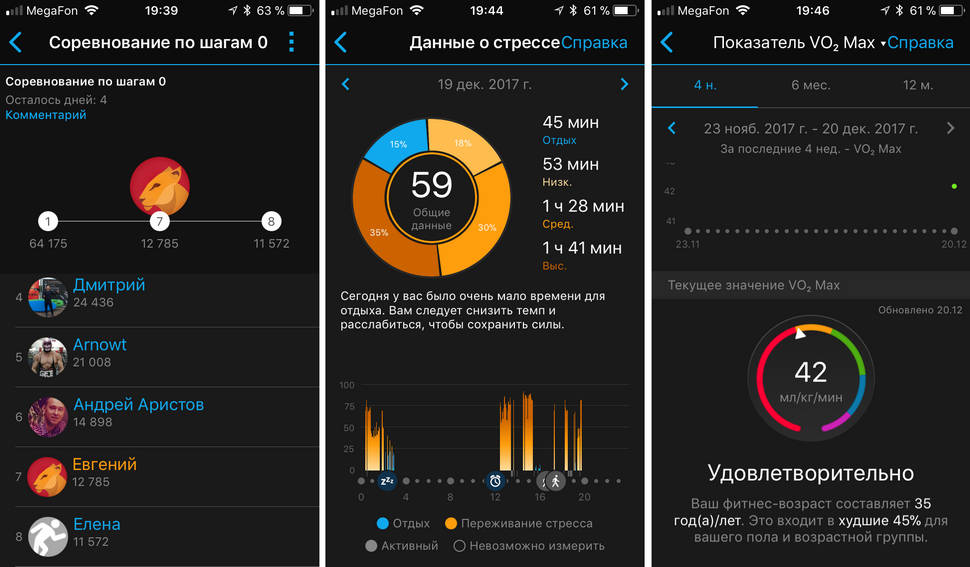
В верхней части главного экрана отображаются иконки настройки данных о самом владельце и непосредственно Garmin vivosport. С экрана смартфона куда удобнее управлять параметрами фитнес-браслета, а заодно включить принудительную синхронизацию.
Кроме вкладки Insights приложение Garmin Connect может обмениваться данными с такими спортивными сервисами, как Strava, TreiningPeaks, HeiaHeia и рядом других, что многие наверняка оценят.
Автономность
На одной полной зарядке в режиме стандартного мониторинга физической активности Garmin vivosport способен без труда продержаться ровно неделю. Сама зарядка занимает чуть больше полутора часов. По сравнению со многими умными часами этот результат заслуживает уважения, ведь эта неделя включает измерения и ведения логов тренировок, постоянные уведомления о новых сообщениях и отслеживание фаз сна.
Если же вам понадобится задействовать функции GPS-приемника, трекер Garmin vivosport готов продержаться около семи часов. В итоге получается, что час с GPS равен суткам обычного применения. Среди столь компактных решений — один из лучших результатов.
Итоги
Походив с трекером неделю, могу сказать, что на фоне бюджетных шагомеров с неадекватными измерителями пульса, этот девайс производит куда более профессиональное впечатление. Собранные им данные достаточно точны, не в пример некоторым бюджетным “напульсникам”. Вдобавок тут очень удачное мобильное приложение, которое грамотно обрабатывает все события и выдает хорошую статистику, которую можно сравнивать с другими пользователями гарминовских браслетов или популярных онлановых сервисов.
Еще один плюс — продвинутая влагозащита. И вместе с длительным временем работы я бы смело рекомендовал его всем, кто стремится ставить спортивные цели и достигать их, а не просто наблюдать приближенные к реальности цифры.
Минуса два. Первый — отсутствие режима плавания. Второй — цена. Впрочем, все модели с полноценным GPS стоят крайне недешево, что меня уже давно сильно расстраивает. Потому перед покупкой я бы долго взвешивал все за и против, и поскольку в спорте лишь любитель, рассматриваю его скорее как подарок тому, кто относится к этому вопросу серьезнее чем я.
Источник
Расширяем возможности фитнес-устройств Garmin
Мы уже не раз рассказывали вам про фитнес-устройства Garmin — это и vivoactive HR, и два поколения vivosmart. Во всех этих моделях мы отмечали наличие возможностей, ориентированных на профессионалов и продвинутых любителей здорового образа жизни. Но функциональность гаджетов Garmin можно еще расширить — за счет приложений, виджетов и расширений из каталога Connect IQ.
Соответствующая опция запрятана весьма глубоко в мобильном приложении Garmin Connect, да и пользователи в принципе не привыкли к тому, что для фитнес-устройств есть стороннее ПО (подавляющее большинство устройств этого типа могут работать только с предустановленными приложениями). Поэтому мы решили посвятить данному вопросу отдельную статью. Тем, кто только рассматривает возможность покупки фитнес-гаджетов Garmin, этот материал должен помочь понять, что можно ожидать от них, а тем, кто уже обзавелся умными часами Garmin, мы подскажем, как раскрыть потенциал устройства.
Рассказанное ниже актуально для различных линеек устройств Garmin, но в первую очередь это касается часов fenix, vivoactive и forerunner. Мы использовали для тестирования Garmin vivoactive HR (обзор самого устройства читайте здесь).
Магазин Garmin IQ
Все стороннее ПО, а также дополнительное ПО, разработанное Garmin, доступно в магазине Garmin IQ. Слово «магазин» в данном случае условно, потому что на самом деле там все бесплатно (по крайней мере, мы не нашли платных приложений), так что, скорее, это каталог.
Как мы помним, устройства Garmin работают с сервисом Garmin Connect, который доступен и в виде мобильного приложения, и в виде веб-ресурса. Если вы пользуетесь мобильным приложением, то для того, чтобы открыть Garmin IQ, надо нажать «Еще» и открывшийся список пролистать вниз до строчки «Магазин IQ». Конечно, разработчикам следовало как-то выделить этот пункт или, еще лучше, поставить его на более видное место. Все-таки эта опция явно нужнее широкой аудитории, чем «Загрузить поля для гольфа», с которой она соседствует (и которая написана таким же шрифтом). Но зато когда вы уже нашли Connect IQ, дальше уже проблем возникнуть не должно — все интуитивно понятно.
Чтобы войти в магазин через ПК, нужно перейти по ссылке apps.garmin.com. Веб-версия ничем не отличается от мобильной. Точнее, мобильная версия является, фактически, просто веб-версией, открытой на смартфоне. Это не самостоятельное и каким-то особым образом адаптированное приложение, как, например, Apple App Store и Google Play Store. Поэтому удобнее искать и скачивать ПО через компьютер.
Но для установки выбранного ПО на браслет или часы надо поставить на компьютер программу Garmin Express, подсоединить устройство к компьютеру по USB и зарегистрировать его в программе. Дальше вы выбираете в браузере ваше устройство, находите нужное приложение, выбираете, к какому устройству оно будет применено (у вас может быть зарегистрировано в системе несколько устройств, и со всеми ними приложение может быть совместимо) и нажимаете Download.
Автоматически открывается Garmin Express, куда загружается выбранное вами ПО, и тут же происходит синхронизация с браслетом/часами по USB.
Все программное обеспечение в Connect IQ распределено по пяти категориям: «Новые и обновленные приложения» (здесь представлено все вперемешку, но выстроенное по дате выхода последней версии — сначала самое новое), «Популярные Applications», «Популярные Data Fields», «Популярные Watch Faces» и «Популярные Widgets». Странно, что в русскоязычной версии сайта/приложения не перевели нормально названия категорий, но хотя это и может вызывать эстетический диссонанс, использованию не мешает, поскольку все и так понятно.
Давайте разберемся, что представляют собой Applications, Data Fields, Watch Faces и Widgets.
Приложения
Начнем с категории «Популярные Applications». Она включает собственно приложения, то есть самостоятельные программы, которые появляются в главном меню устройства (там, где есть различные спортивные режимы — бег, ходьба, плавание, велосипед и пр.). После установки они будут доступны внизу этого списка, отделенные небольшим пустым пространством от списка предустановленных приложений. На скриншотах ниже мы слева видим предустановленные приложения, а справа — установленные из Connect IQ.
Как правило, функциональность этих приложений связана с более широким задействованием какого-либо модуля устройства. Например, приложение с красноречивым названием GPS показывает ваши текущие координаты и высоту над уровнем моря, используя встроенный GPS-модуль. А приложение Compass App превращает часы в компас.
Есть приложения, предназначенные для использования во время видов спорта, не включенных в стандартный набор. Например, триатлон, бадминтон и т. п.
Не обошлось и без игр: нам предлагают змейку, пинг-понг, Flappy Bird. Честно говоря, сложно представить себе человека, который действительно будет играть в такие вещи на небольшом экранчике. Но это общая проблема для умных часов — разработчики пока еще только учатся создавать такие игры, которые были бы действительно удобны и органичны в миниатюрном форм-факторе наручного устройства.
На момент написания статьи для vivoactive HR было доступно 36 приложений. Увы, не все из них корректно работают, и не все одинаково хороши. Но, думаем, пару-тройку полезных приложений каждый пользователь для себя найдет.
Поля информации
Следующая категория называется «Популярные Data Fields». И это самый сложный для понимания и использования тип контента. Итак, Data Fields (можно перевести как «поля информации») — это строки с каким-либо информационным контентом, встраиваемые в имеющиеся спортивные режимы. Ниже мы объясним это на конкретном примере. Давайте зайдем в меню на браслете и выберем первый пункт — «Бег». Далее нажимаем и удерживаем правую аппаратную кнопку vivoactive HR, чтобы открыть настройки режима.
Здесь мы видим пункт «Настройки Бег». Нажимаем на него. Верхний пункт — «Экраны данных». Здесь у нас есть «Экран 1», «Экран 2» и «Экран 3». Имеются в виду экраны информации, доступной на экране браслета во время бега (переходить от одного к другому можно, смахивая экран вверх или вниз). Выбираем любой из экранов и видим пункт «Правка полей данных». Нажимаем на него и видим такую картинку, какую будем видеть во время использования этого режима при нахождении на соответствующем экране.
Допустим, в случае с бегом это расстояние и таймер. Мы хотим заменить таймер на нечто иное. Скажем, на отображение зон пульса. Нажимаем на ту часть экрана, информацию на которой хотим заменить, и видим длинный список того, на что ее можно заменить. В самом верху этого списка есть пункт Connect IQ. В нем — те поля информации, которые вы загрузили из магазина.
На скриншоте ниже видно, что мы загрузили из магазина HR-zones-datafield и GraphicalHeartRate. Выбрав первое, мы получим на экране бега диаграмму, показывающую в режиме реального времени, в какой зоне у нас сейчас пульс. Выбрав второе — увидим диаграмму, графически показывающую меняющийся пульс.
У Data Fields есть три ключевых преимущества по сравнению с другими типами загружаемого контента. Первое: они могут применяться к различным спортивным режимам. Например, HR-zones-datafield можно использовать и в режиме «Велосипед», и во время ходьбы, и при катании на лыжах. Второе: они занимают лишь часть экрана. Вы можете скомбинировать отображение информации таким образом, чтобы одновременно отображалось три Data Fields, из которых какие-то будут предустановленными, а какие-то — загруженными из магазина. Или же поставить все три загруженные из магазина.
И третье: Data Fields отображаются постоянно, в отличие от виджетов (о них пойдет речь ниже). Если вы едете на велосипеде час, и у вас на vivoactive HR запущен режим «Велосипед», то весь этот час установленные на выбранный экран Data Fields будут отображаться. Тогда как виджет примерно через полминуты сменяется на циферблат.
Общее количество Data Fields для vivoactive HR в Connect IQ на момент тестирования — 85. Среди них — много полезных и интересных вещей. Например, отображение высоты (полезно для альпинистов и туристов), различные варианты отображения пульса (по зонам, динамически и т. д.)… Есть и такие экзотические вещи, как отражение количества кислорода в воздухе в зависимости от набранной высоты (видимо, для того, чтобы предупредить о кислородном голодании) или количество пива, которое можно выпить без риска для набора веса (то есть относительно сброшенного количества калорий). Пробежали километр, смотрите на часы — а там написано, что можете позволить себе баночку пива 🙂 Эх, а я хотел парочку… Надо еще километр бежать! Мотивирует!
Циферблаты
Это, пожалуй, самый простой и понятный тип контента. Watch Faces (циферблаты) — то, что мы видим на часах по умолчанию, не во время использования приложений. Основа циферблата, как правило, отображение текущего времени, но помимо этого там может быть и много другой полезной информации. Кроме того, циферблаты могут быть элементом стиля.
Чтобы сменить циферблат, надо нажать на правую аппаратную кнопку и удержать ее. В открывшемся списке выбираем пункт «Циферблаты» / «Тип». И там мы увидим список установленных циферблатов. Загрузить новые из магазина можно точно так же, как приложения и Data Fields. Загруженные циферблаты появятся в этом списке наряду с предустановленными. Соответственно, тот циферблат, который вы выберете из списка, и будет отображаться на экране устройства. Один минус: до того, как вы выбрали циферблат, нельзя посмотреть, как он выглядит — мы видим только название.
Закономерно, что циферблатов в Connect IQ больше всего — 113 (на момент написания статьи). Среди них есть цветные и черно-белые, банальные и оригинальные, минималистичные и перегруженные информацией… Конечно, если говорить именно об эстетической составляющей, то вряд ли здесь стоит ожидать чего-то особенно привлекательного, но экраны устройств Garmin в принципе не предполагают передачу ярких цветов, а с точки зрения функциональности в Connect IQ можно найти очень интересные циферблаты.
Виджеты
Слово «виджеты» в разных устройствах разных производителей понимается по-разному. В случае с Garmin это те экраны, которые находятся «над» и «под» циферблатом. То есть когда у вас на экране циферблат, и вы проводите пальцем снизу вверх или сверху вниз, то открывается виджет. Еще один свайп в том же направлении — еще один виджет. И так далее.
Как уже было отмечено, виджет отображается совсем недолго, а затем снова уступает место циферблату — по крайней мере, если вы с виджетом никак не взаимодействуете. Поэтому целесообразно устанавливать те виджеты, информация с которых нужна время от времени и на короткий срок (взглянул — и всё). Например, погода. Или высота над уровнем моря. Или компас.
«В чем же отличие компаса в виде приложения от компаса-виджета?» — спросит внимательный читатель. С точки зрения информативности — нет отличий. Но виджет можно расположить таким образом, чтобы до него можно было добраться одним свайпом. А чтобы запустить приложение, понадобится минимум три действия: нажать аппаратную кнопку, промотать список до нужного приложения и запустить его. Но зато приложение может отображаться неограниченное количество времени, а виджет — быстро исчезнет.
Так или иначе, среди виджетов есть многое из того, что доступно и в виде приложений — калькулятор, календарь, измерение высоты, процент кислорода и т. д. Так что пользователю просто надо определиться, в каком виде и где именно ему удобнее получать ту или иную информацию.
На данный момент доступно 40 виджетов.
Совместимость с устройствами
Большинство из приложений, Data Fields, виджетов и циферблатов совместимы с разными устройствами Garmin. Список совместимых устройств указан сразу под названием приложения, и зачастую он включает десятки наименований. Впрочем, для пользователя это актуально только в том случае, если он ищет контент по названию или разработчику. Если же сразу выбрать требуемое устройство, то список приложений будет ограничен совместимыми с ним, и можно будет вообще не обращать внимания на эту информацию.
В процессе тестирования мы не заметили никаких проблем, связанных с отсутствием адаптации к конкретному устройству. Всё выглядело так, как будто было разработано именно для vivoactive HR. Это большое достижение. Из недостатков мы заметили только проблемы с кодировкой в некоторых приложениях и виджетах. Кроме того, при интенсивном листании их браслет уходил в перезагрузку. Можно предположить, что это было следствием нехватки оперативной памяти или недостаточно хорошей оптимизации самого приложения.
Управление установленным контентом
Все, что вы установите, а также все, что было предустановлено, можно удалить — либо через Garmin Express на ПК, либо через мобильное приложение Garmin Connect.
В Garmin Express также доступны настройки для некоторых Data Fields / виджетов / приложений. Причем, там могут быть и очень тонкие настройки.
Что касается удаления, то этой возможностью не стоит пренебрегать — смело удаляйте все, что не нужно, чтобы быстрее добираться на устройстве до нужных опций. Но особенно часто придется обращаться к удалению вовсе не в связи с предустановленным ПО, а именно в отношении того, что установите вы сами. И здесь мы подходим к главному минусу всей системы. По непонятной причине вы можете установить единовременно только 16 наименований. Причем, это считается суммарно для всех типов контента. То есть, допустим, вы можете поставить четыре виджета, четыре приложения, четыре циферблата и четыре Data Fields. И всё. Если попробуете установить что-то еще — увидите такое сообщение (см. скриншот слева).
В управлении памятью в Garmin Connect можно увидеть (см. скриншот справа над этим абзацем), сколько «весит» каждый из установленных элементов (как правило, это где-то несколько десятков килобайт). Но здесь ограничение не по объему памяти, а именно по количеству (производитель это называет «Доступные разделы»).
Можно предложить, что это ограничение обусловлено экономией не постоянной, а оперативной памяти, но ведь неактивные циферблаты, приложения, виджеты и, тем более, Data Fields не должны потреблять оперативную память… Так или иначе, придется с этим смириться. И иметь в виду при установке любых элементов из Connect IQ.
Выводы
Возможность установки стороннего ПО на фитнес-устройства Garmin — очень важное качество, существенно расширяющее функциональность. И хотя ассортимент магазин Connect IQ относительно небольшой, найти что-то действительно полезное там можно наверняка.
Конечно, для того, чтобы эффективно использовать возможности и самого устройства, и Connect IQ, придется вникнуть в отличия между разными типами ПО, понять, как работают Data Fields, в каких ситуациях лучше виджеты, а в каких — приложения. Все это сделано не особо интуитивно, поэтому поначалу можно запутаться. Но топовые фитнес-устройства Garmin позиционируются как профессиональные, отсюда обилие возможностей и настроек. Поэтому совершенно логично, что с наскоку в них не разберешься. Однако если вы действительно планируете серьезно использовать ваш фитнес-гаджет Garmin, то рекомендуем вам внимательно изучить возможности установки стороннего ПО и ассортимент магазина Connect IQ. Ну а наша статья станет дополнительным подспорьем в этом деле.
Источник